
- Szerző John Day [email protected].
- Public 2024-01-30 09:44.
- Utoljára módosítva 2025-01-23 14:48.
Kövesse a szerző további információit:






Névjegy: A nevem Joe. Már nem használom annyira ezt az oldalt, mert béna vagyok, de régebben megtalálja az utasításokat, amelyeket felírtam. Nagyon sajnálom, ha rosszul vannak megírva, ne tessék… Tovább a joejoerowley -ről »
Ebben az utasításban megtanítom, hogyan kell ábécézni vezetéknév szerint az MS szóban. Ez egy nagyon praktikus eszköz, amely nagyon hasznos időben.
1. lépés: HIghlight nevek
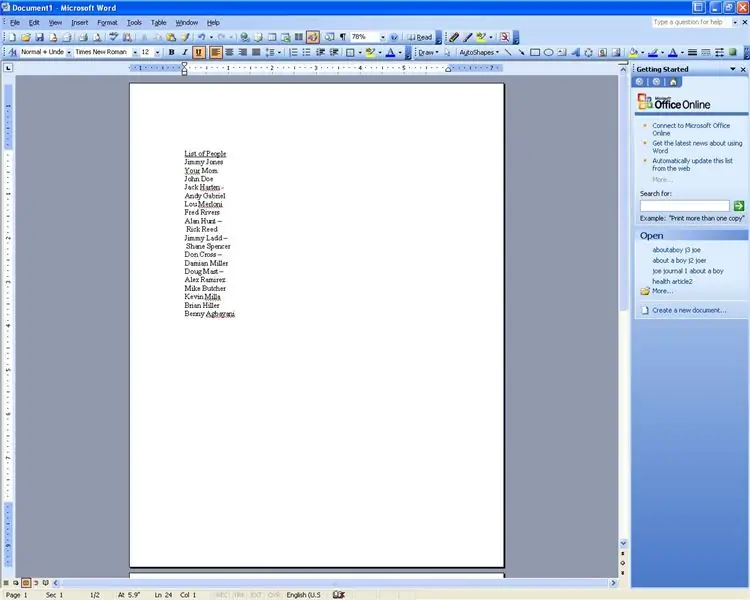
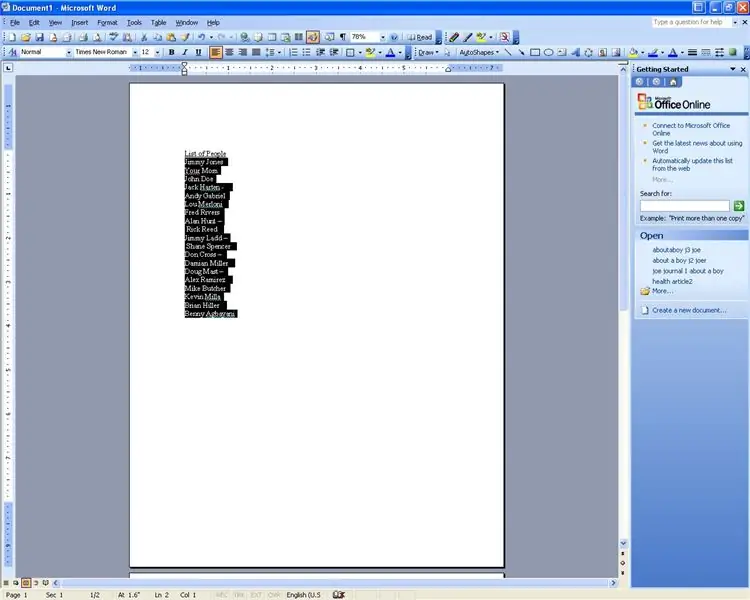
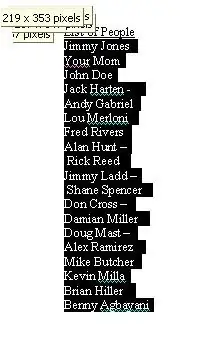
A nevek beírása után először ki kell emelnie őket.
2. lépés: Rendezés
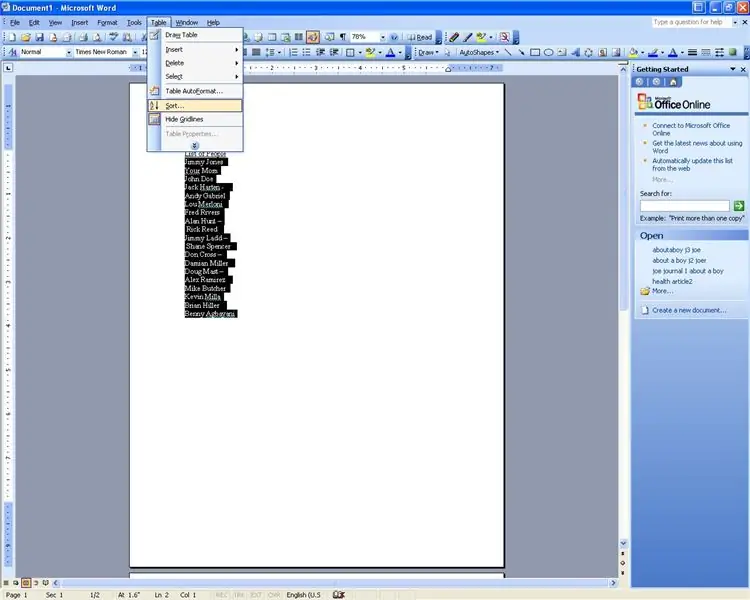
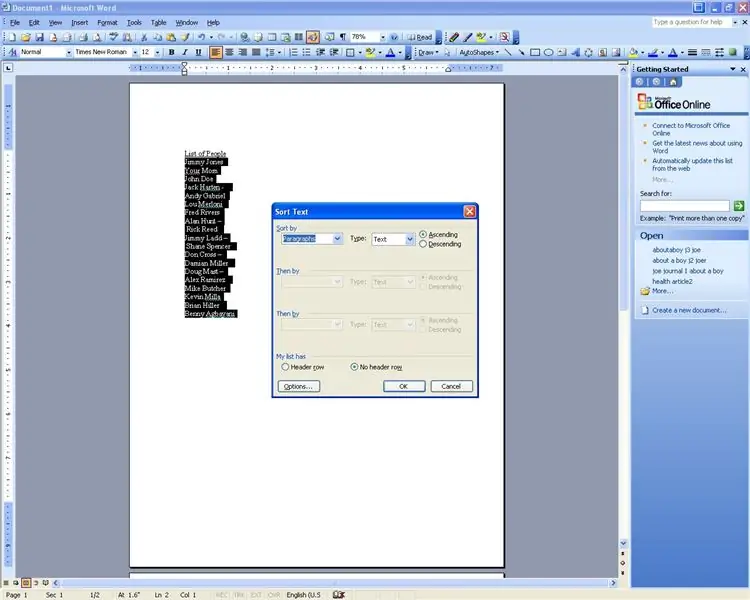
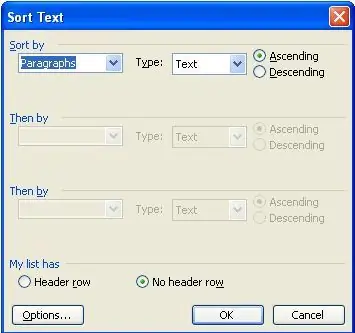
Most, miután kiemelte a szöveget, kattintson a Táblázat menüre, majd a Rendezés gombra. Amikor a rendezés párbeszédpanelen van, válassza a rendezés a Word 2 szerint lehetőséget, majd kattintson az OK gombra.
3. lépés: A lista betűrendbe került
Gratulálunk! Most a listáját vezetéknév szerint ábécézték. Ezzel sok időt takaríthat meg. Kérjük, tegyen fel kérdéseket és hagyjon megjegyzéseket. Köszönöm, hogy elolvasta!
Joe Rowley JoeR14 (at) gmail {dot] com
Ajánlott:
Hogyan lehet eltávolítani a kép hátterét az MS WORD EASY használatával: 12 lépés

HOGYAN TÁVOLÍTHATÓ A HÁTTÉR A KÉPEN HASZNÁLATA MS WORD EGYSZERŰ: sziasztok srácok !! visszatértem!!!!! Hiányzol mindannyiótoknak :) van egy új oktatható, ami nagyon -nagyon egyszerű !!! tudtad, hogy szerkesztheted a képet a microsoft wordben? igen, eltávolíthatod a háttérképet vagy javíthatod a képet ,,, ha nem próbáltál más alkalmazásokat, amelyeket használhatsz
Tábla létrehozása és beszúrása, valamint további oszlopok és/vagy sorok hozzáadása a táblázathoz a Microsoft Office Word 2007 programban: 11 lépés

Tábla létrehozása és beszúrása, valamint további oszlopok és/vagy sorok hozzáadása a táblázathoz a Microsoft Office Word 2007 programban: Volt már olyan sok adat, amellyel dolgozik, és gondolkozik magában … " ezek az adatok jobban néznek ki és könnyebben érthetők? " Ha igen, akkor a Microsoft Office Word 2007 táblázata lehet a válasz
Makró létrehozása a Microsoft Excel programban: 7 lépés

Makró létrehozása a Microsoft Excel programban: Problémái vannak az Excel adatkészleteivel való munkában? Túl sok időt tölt az adatok előkészítésével, és nincs elég ideje azok elemzésére? Rendszeresen használtam makrókat az Excel -en belül, hogy lerövidítsem a hatékony adatmodellek létrehozásának folyamatát, ezért úgy döntöttem, hogy ez egy jó módszer
Hogyan lehet zenét szerezni szinte minden (Haha) webhelyről (amíg csak hallja, addig megkaphatja Ok, jó, ha Flash -be van ágyazva, lehet, hogy nem lesz rá képes) SZERKESZTETT !!!!!

Hogyan lehet zenét szerezni szinte minden (Haha) webhelyről (amíg csak hallja, addig megkaphatja … Ok, jó, ha Flash -be van ágyazva, lehet, hogy nem lesz rá képes) SZERKESZTETT !!!!! Hozzáadott információk: ha valaha felkeres egy webhelyet, és olyan dalt játszik le, amely tetszik és szeretné, akkor itt az utasítás, hogy ne te legyél az én hibám, ha valamit elrontasz (csak akkor fog ez megtörténni, ha ok nélkül elkezdesz törölni valamit) ) sikerült zenét szereznem
Hogyan készítsünk webböngészőt a "Visual Basic" programban: 11 lépés

Webböngésző készítése a "Visual Basic" programban: Először le kell töltenie a Microsoft Visual Basic programot. A Visual Basic bármilyen formája jó, de ne feledje, néhányuk pénzbe kerül. A Visual Basic " Express Edition " ingyenes verziót használom de mint mondtam, bármilyen forma jó lesz. http: //www.mic
